Obsah
- Stažení, instalace a aktivace aplikace ESET Security Ultimate, ESET Smart Security Premium, ESET Internet Security nebo ESET NOD32 Antivirus
- Stažení, instalace a aktivace aplikace ESET Small Business Security nebo ESET Safe Server
Řešení
Před instalací
Odinstalujte všechny dříve nainstalované antivirové programy ve vašem systému.
Vytvořte si účet ESET HOME. Účet můžete vytvořit také během instalace.
Přidejte si předplatné do svého účtu ESET HOME. Předplatné do svého účtu ESET HOME můžete přidat také během instalace.
Stáhněte si aktivovaný instalační soubor z ESET HOME
Přihlaste se do svého účtu ESET HOME.
V sekci Zařízení klikněte na Chránit zařízení.
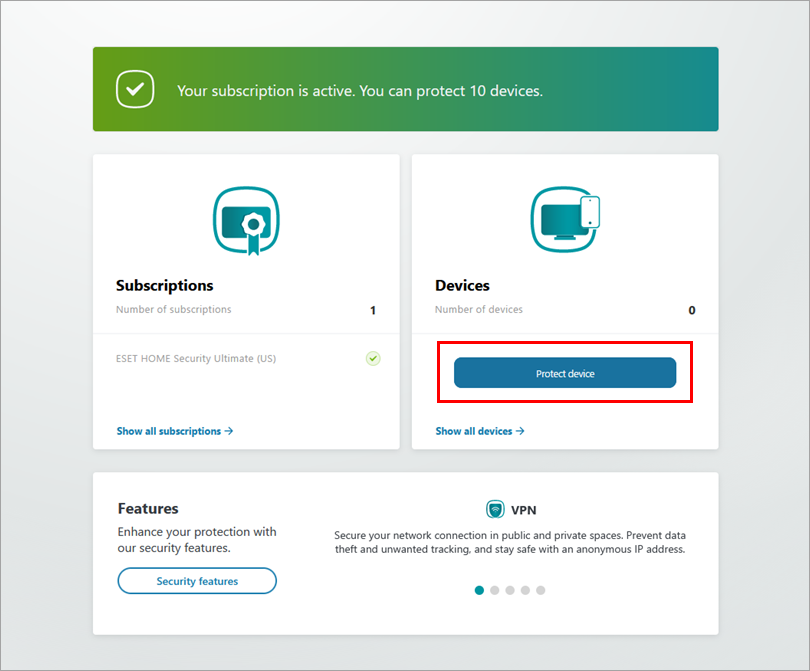
Obrázek 1-1 Vyberte si, kam chcete nainstalovat aplikaci ESET pro domácnosti nebo malé kanceláře se systémem Windows. Pokud chcete aplikaci nainstalovat do aktuálního zařízení, klikněte na Přeji si ochránit toto zařízení. Pokud chcete aplikaci instalovat na jiné zařízení, klikněte na Přeji si ochránit jiné zařízení.
Přeji si ochránit toto zařízení
Klikněte na Přeji si ochránit toto zařízení a na Pokračovat. Pokud vyberete možnost Přeji si ochránit jiné zařízení, můžete odeslat odkaz na stažení instalačního programu e-mailem a stáhnout jej do jiného zařízení.
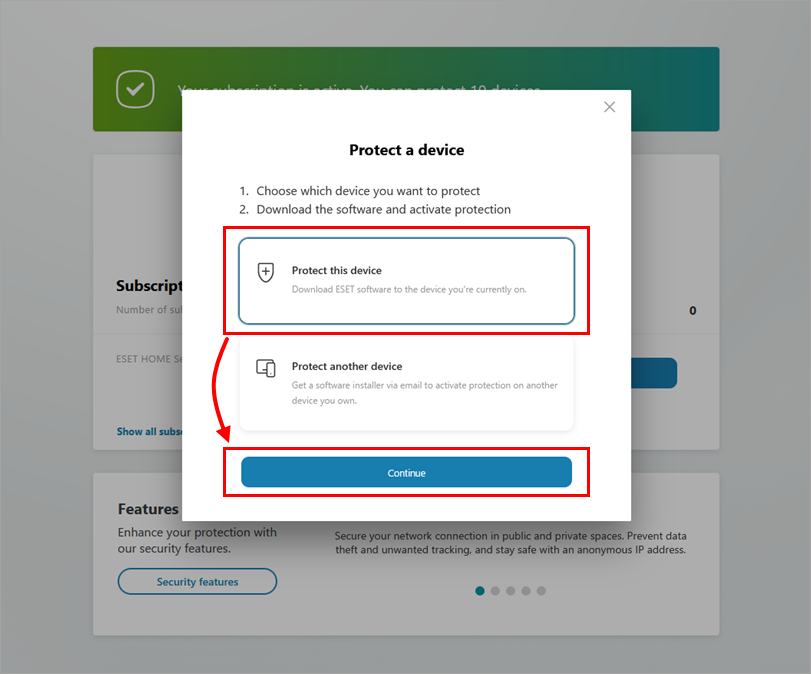
Obrázek 2-1 Pokud máte více předplatných, budete vyzváni k výběru předplatného, které chcete použít pro aktivaci aplikace ESET pro domácnosti nebo malé kanceláře se systémem Windows. Vyberte předplatné, které chcete použít, a klikněte na Pokračovat. Pokud máte pouze jedno předplatné, pokračujte krokem 6.

Obrázek 2-2 Klikněte na Stáhnout program. ESET HOME stáhne aplikaci ESET pro domácnosti nebo malé kanceláře se systémem Windows podle vašeho operačního systému a předplatného.
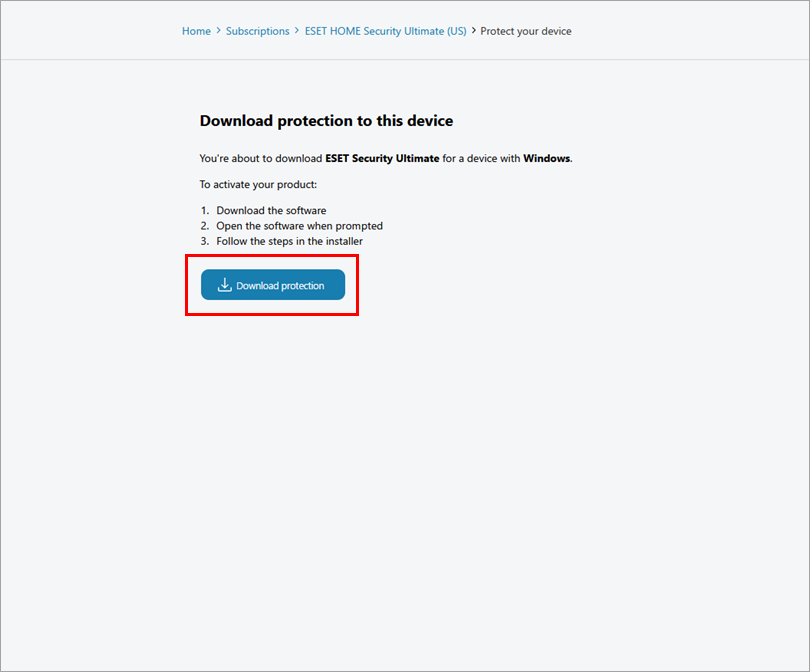
Obrázek 2-3 Po stažení instalačního souboru můžete pokračovat v instalaci.
Přeji si ochránit jiné zařízení
Klikněte na Přeji si ochránit jiné zařízení a na Pokračovat.
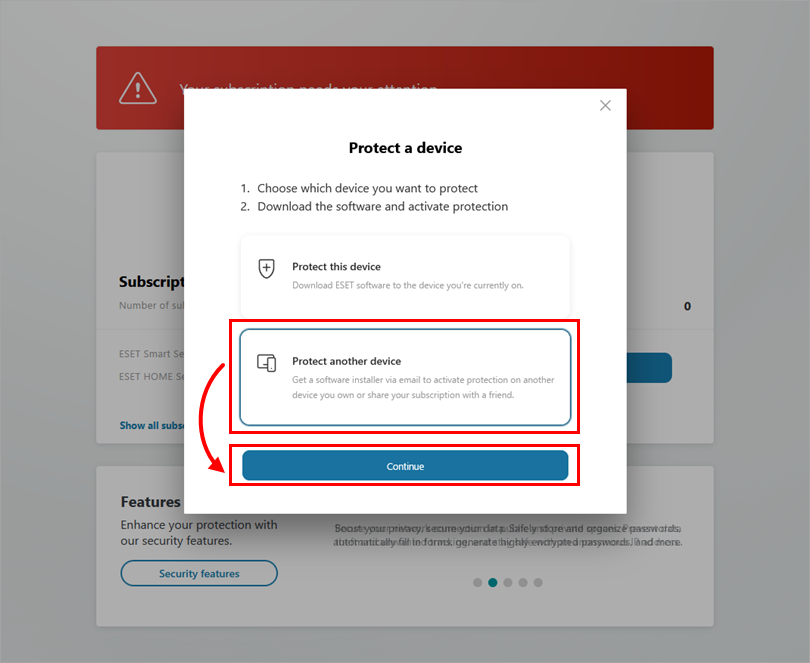
Obrázek 3-1 Klikněte na Přeji si získat instalační balíček prostřednictvím e-mailu a na Pokračovat.
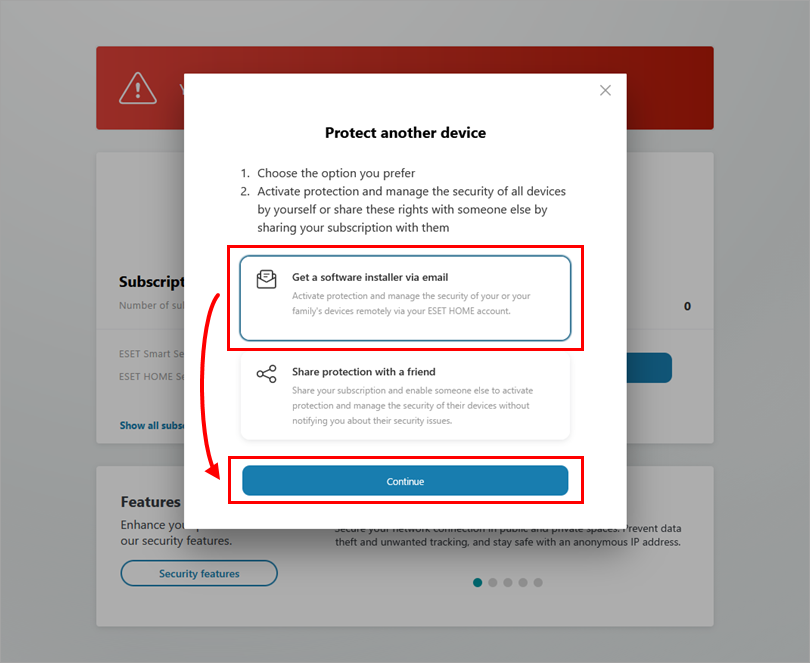
Obrázek 3-2 V závislosti na aplikace, kterou chcete nainstalovat, vyberte Windows nebo Windows Server a klikněte na Pokračovat.
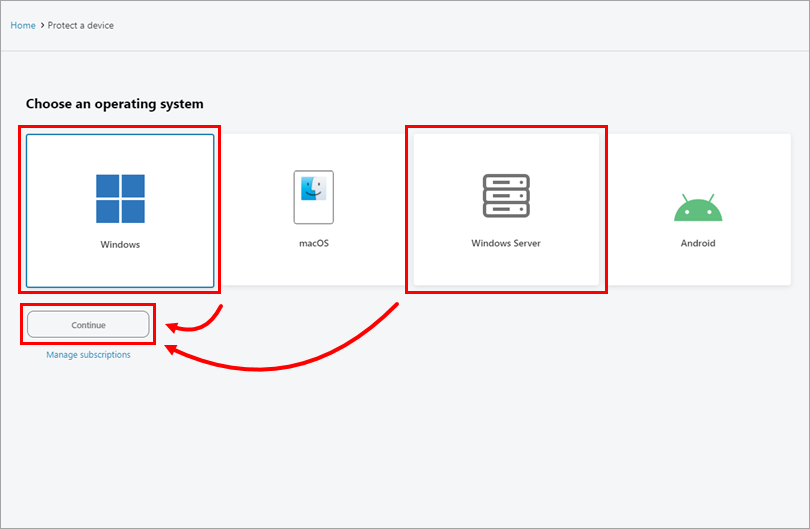
Obrázek 3-3 Pokud máte více předplatných, budete vyzváni k výběru předplatného, které chcete použít pro aktivaci aplikace ESET pro domácnosti nebo malé kanceláře se systémem Windows. Vyberte předplatné, které chcete použít, a klikněte na Pokračovat. Pokud máte pouze jedno předplatné, pokračujte krokem 8.

Obrázek 3-4 Do pole E-mailová adresa zadejte e-mail, na který chcete odeslat odkaz na instalační soubor, a klikněte na Odeslat ochranu.
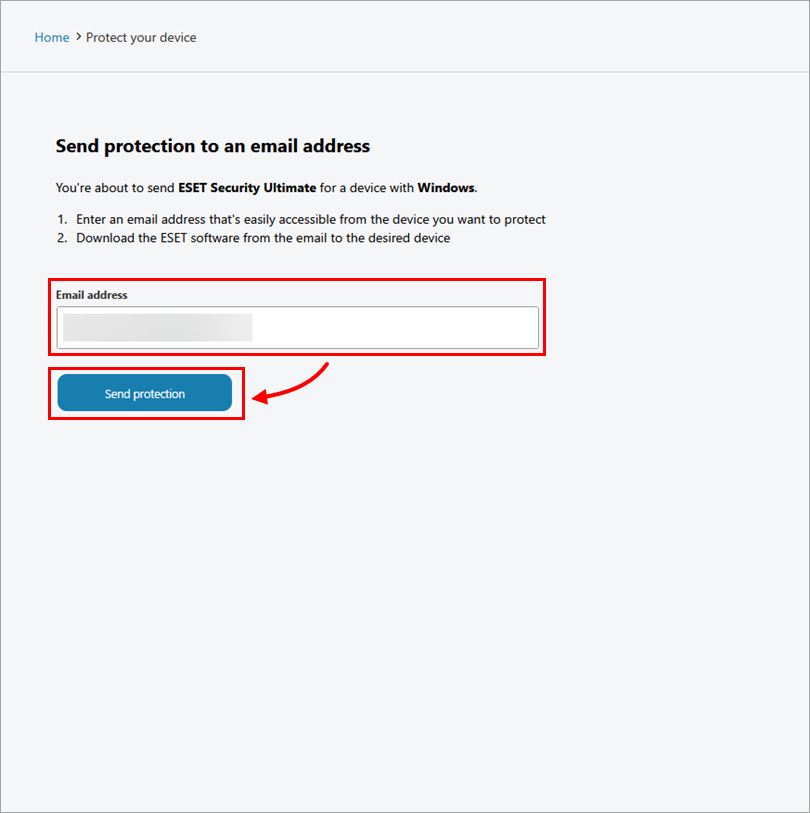
Obrázek 3-5 Odkaz na instalační soubor byl odeslán na vámi zvolenou e-mailovou adresu.
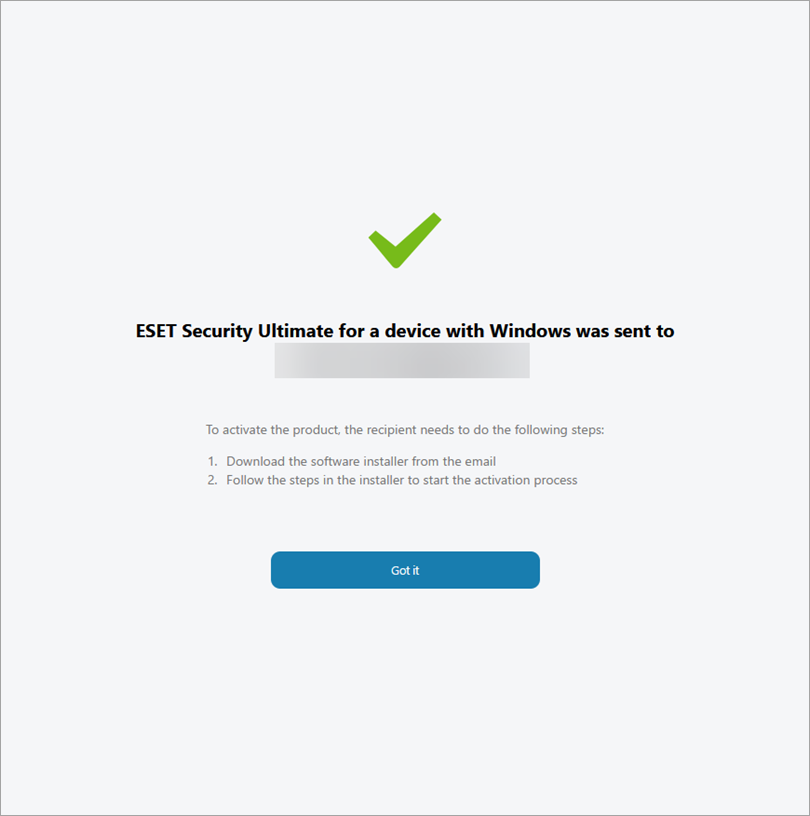
Obrázek 3-6 Otevřete e-mail odeslaný z adresy info@product.eset.com ve své schránce a klikněte na odkaz pro stažení aplikace.
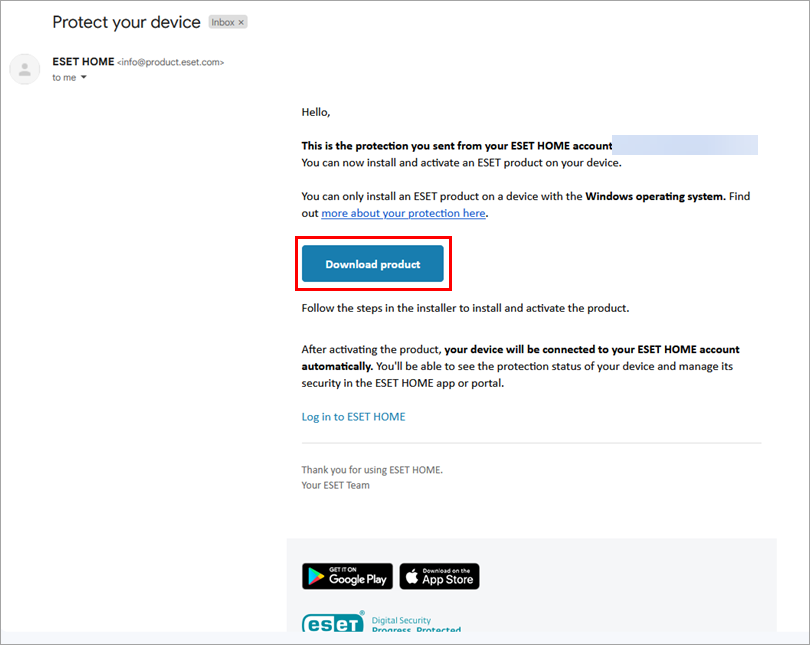
Obrázek 3-7 Po stažení instalačního souboru můžete zahájit instalaci.
Instalace bezpečnostní aplikace ESET pro domácnosti nebo malé kanceláře se systémem Windows
Dvakrát klikněte na stažený instalační soubor a spusťte instalaci.
Z rozbalovacího menu vyberte preferovaný jazyk a klikněte na Pokračovat.
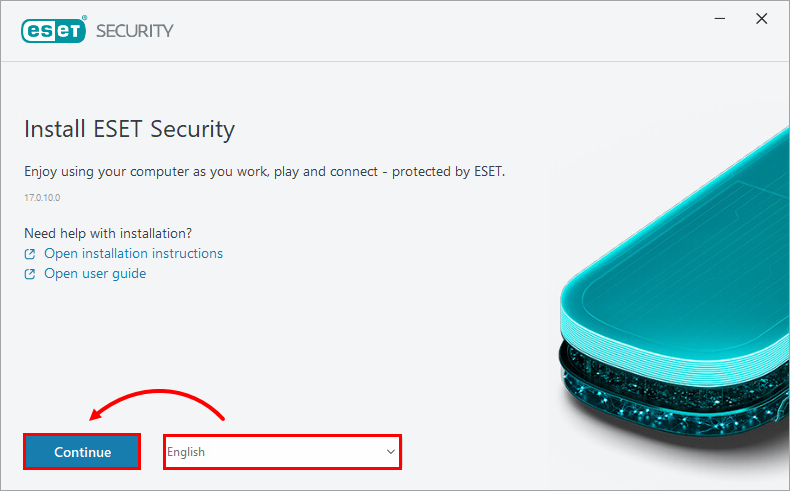
Obrázek 4-1 Doporučujeme zapnutí všech nastavení pro ochranu a instalaci. Klikněte na Povolit vše a pokračovat, nebo vyberte vlastní možnosti a klikněte na Pokračovat. Než budete pokračovat, můžete si přečíst Licenční ujednání s koncovým uživatelem a Zásady ochrany osobních údajů.
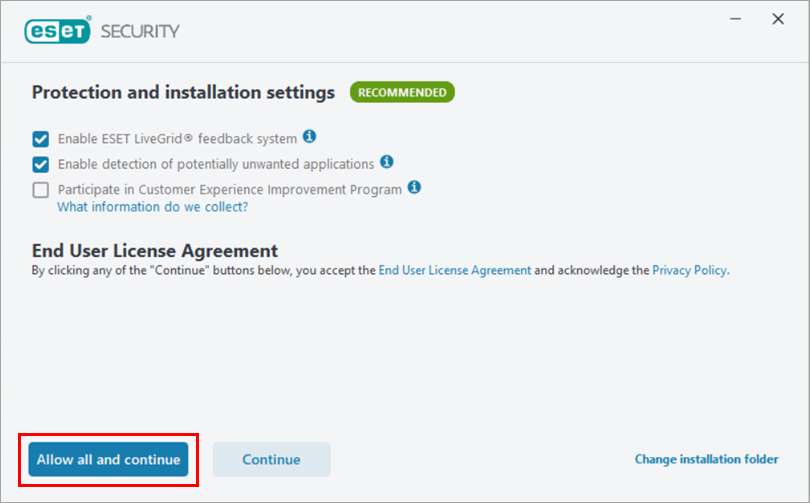
Obrázek 4-2 Do pole Název zařízení zadejte název zařízení a klikněte na Pokračovat.
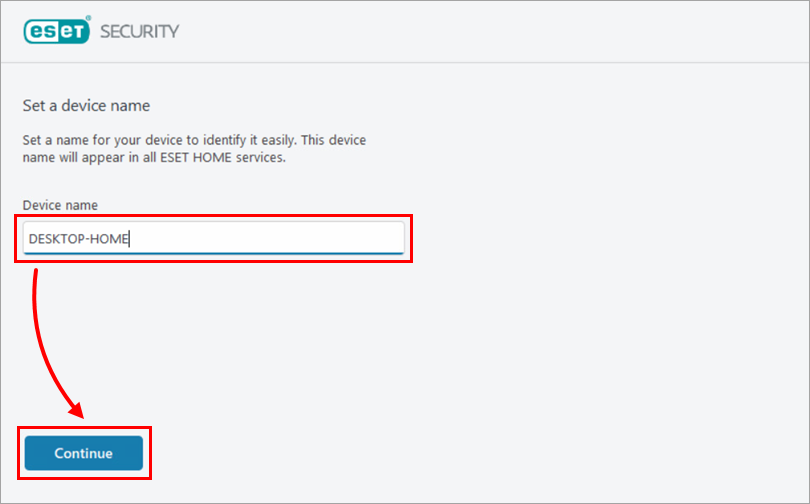
Obrázek 4-3 Kliknutím na Pokračovat zahájíte instalaci.
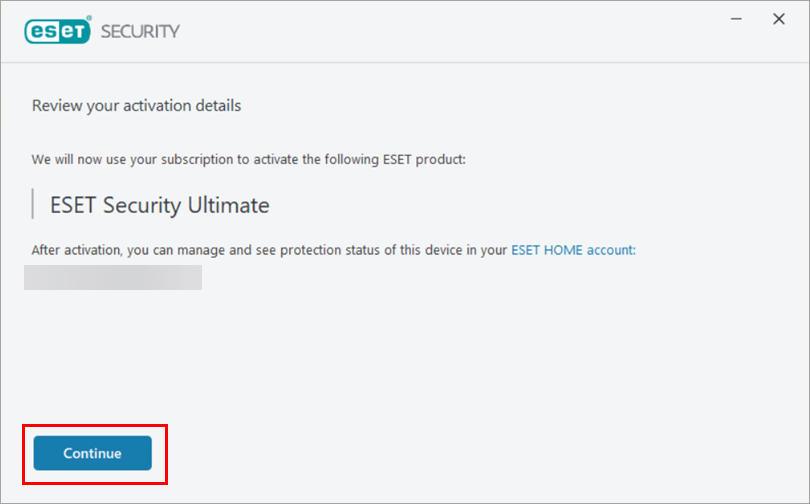
Obrázek 4-4 Po úspěšném dokončení instalace klikněte na tlačítko Hotovo.
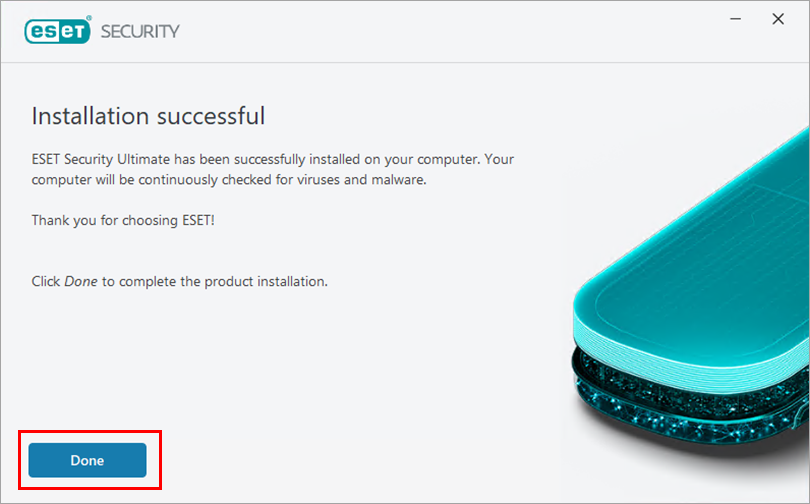
Obrázek 4-5
Vaše aplikace ESET pro domácnosti nebo malé kanceláře se systémem Windows je nyní nainstalována a plně funkční. Krátce po dokončení instalace se spustí prvotní kontrola zařízení.
Pokud se vám nepodařilo problém vyřešit, kontaktujte technickou podporu společnosti ESET.